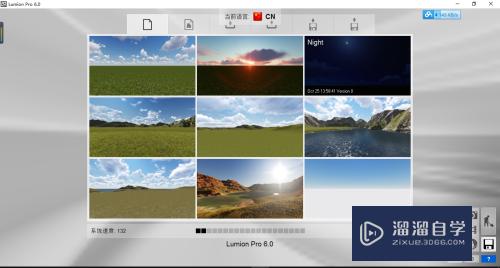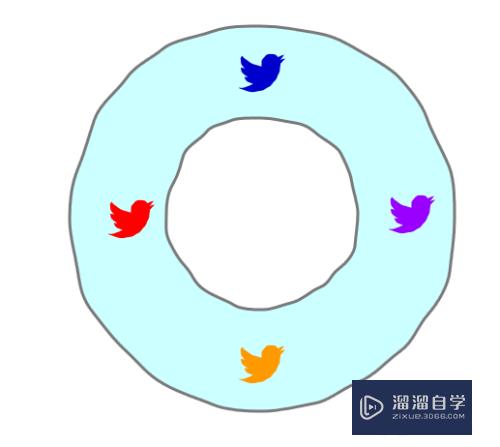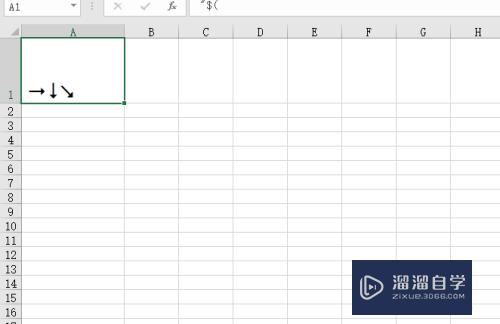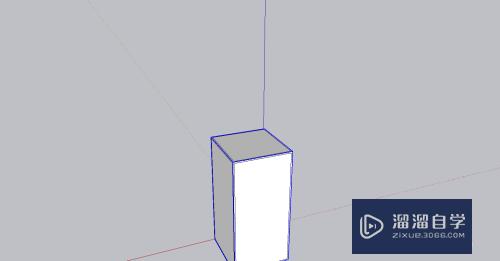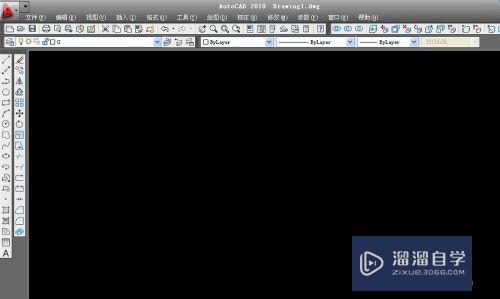Axure中如何快速创建等间距参考线(axure元件等间距)优质
Axure中如何快速创建等间距参考线?相信很多小伙伴都对这个问题很感兴趣。那么具体怎么操作呢?下面小渲就给大家分享一下。Axure快速创建等间距参考线的方法。希望能帮助到大家。
云渲染农场还有超多“Axure RP”视频课程。欢迎大家点击查看
工具/软件
硬件型号:联想ThinkPad P14s
系统版本:Windows7
所需软件:Axure RP
方法/步骤
第1步
如图。在主页中。如果想要建立单独参考线。可以直接在标尺栏处拖拽
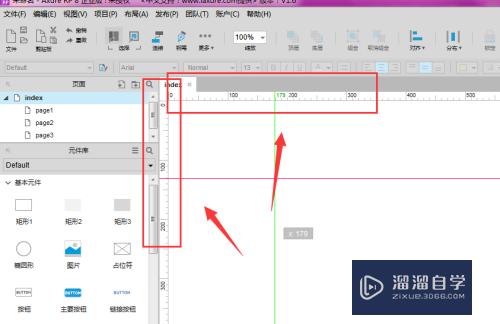
第2步
如果想要建立多根等间距的参考时。首先需要先打开布局菜单中的如图选项设置
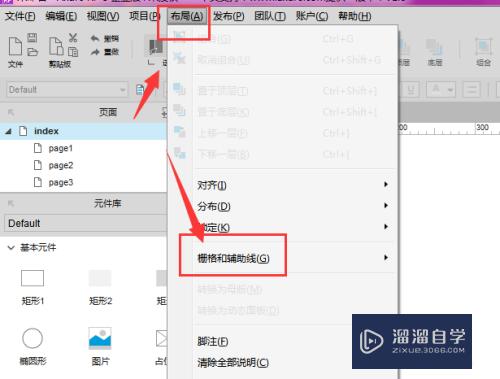
第3步
在右侧扩展栏中选择底部的创建辅助线设置
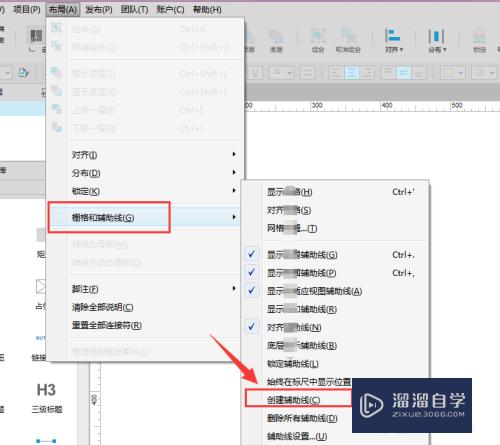
第4步
在这里的属性面板中。可以输入列数。行数数值设置。下面还可以设置间距宽高。边距
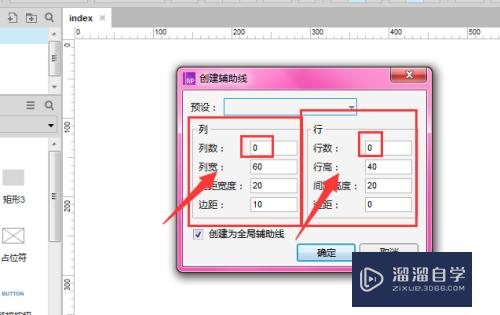
第5步
在预设栏中。还可以选择系统默认的基本形态设置
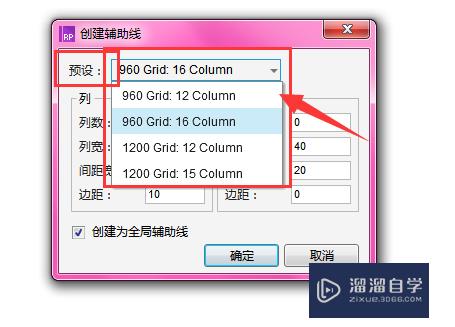
第6步
选择预设后。在下面就会出现对应的数值。然后确定
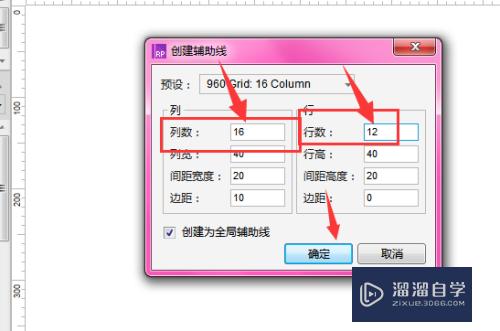
第7步
这样就得到了固定样式的参考线。如图所示。

以上关于“Axure中如何快速创建等间距参考线(axure元件等间距)”的内容小渲今天就介绍到这里。希望这篇文章能够帮助到小伙伴们解决问题。如果觉得教程不详细的话。可以在本站搜索相关的教程学习哦!
更多精选教程文章推荐
以上是由资深渲染大师 小渲 整理编辑的,如果觉得对你有帮助,可以收藏或分享给身边的人
本文标题:Axure中如何快速创建等间距参考线(axure元件等间距)
本文地址:http://www.hszkedu.com/69692.html ,转载请注明来源:云渲染教程网
友情提示:本站内容均为网友发布,并不代表本站立场,如果本站的信息无意侵犯了您的版权,请联系我们及时处理,分享目的仅供大家学习与参考,不代表云渲染农场的立场!
本文地址:http://www.hszkedu.com/69692.html ,转载请注明来源:云渲染教程网
友情提示:本站内容均为网友发布,并不代表本站立场,如果本站的信息无意侵犯了您的版权,请联系我们及时处理,分享目的仅供大家学习与参考,不代表云渲染农场的立场!